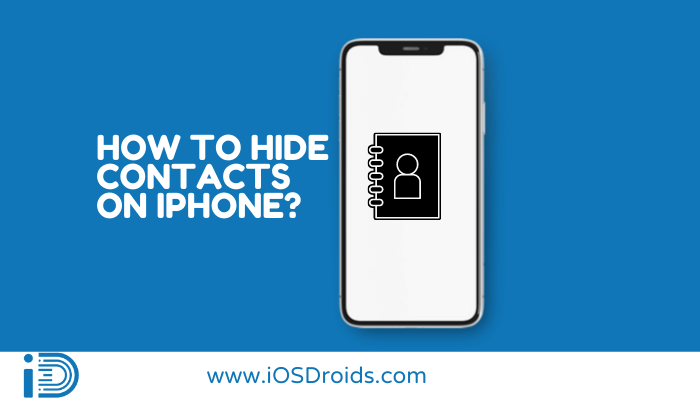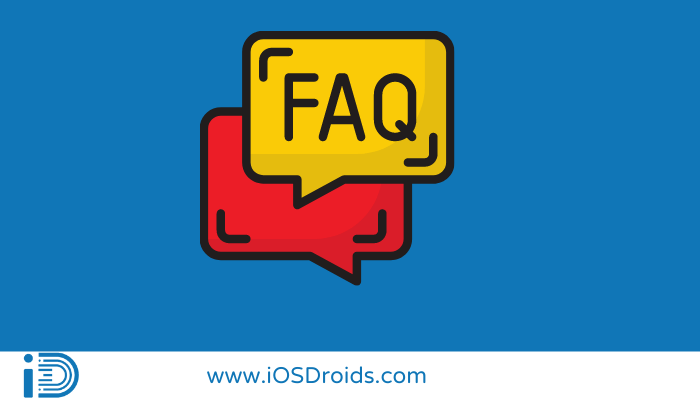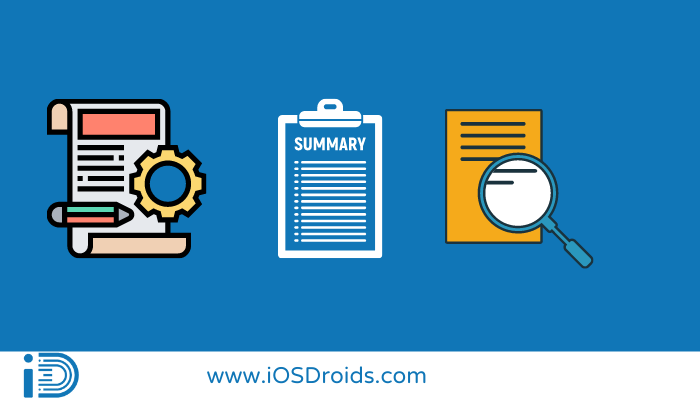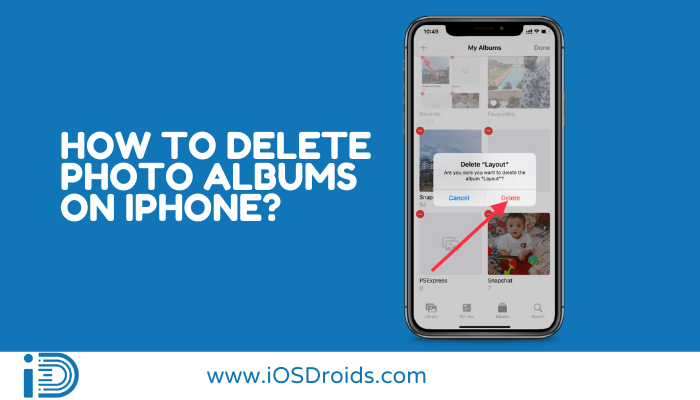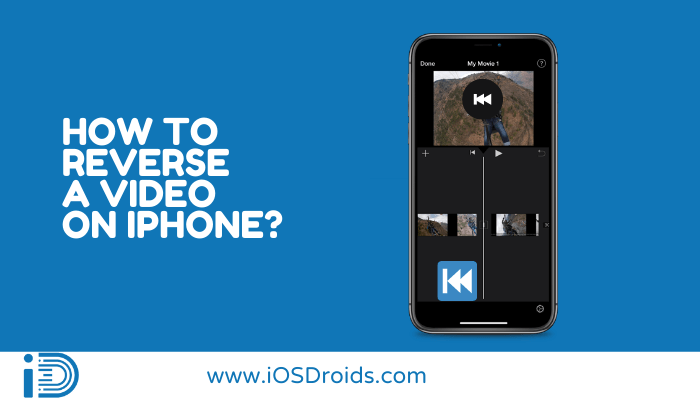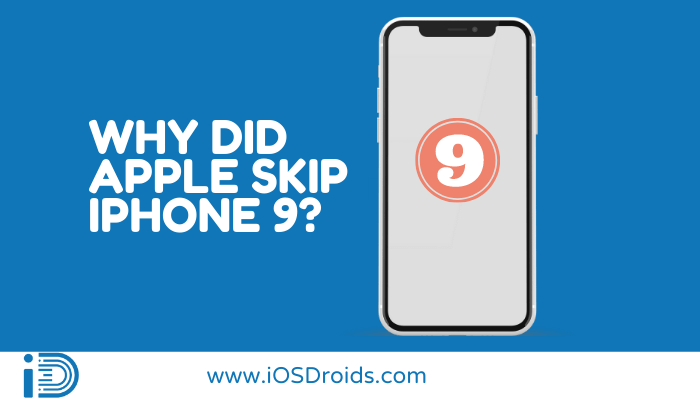Hoe contacten op iPhone verbergen? (5 methoden)
Bent u op zoek naar Contacten op iPhone verbergen? Hier is een eenvoudige gids over Hoe contacten op iPhone te verbergen?
Het verbergen van contacten is niet zo eenvoudig op de iPhone omdat er geen specifieke verbergknop is om deze functie uit te voeren. Dit betekent dat je creatief moet zijn terwijl je contacten op je iPhone probeert te verbergen. Deze kleine mazen in het systeem zorgen ervoor dat het werk net zo effectief wordt gedaan, maar met een paar extra stappen die aan het proces worden toegevoegd.
De verschillende manieren die binnenkort worden beschreven, zijn allemaal afhankelijk van de mate van privacy die u wilt betrachten bij het verbergen van iemands contactpersoon. Maar uiteindelijk zal het het allemaal waard zijn. En je leert de beste methoden om contacten op de iPhone te verbergen.
Hoe contacten op iPhone verbergen door contactgroepen te maken? (Methode 1)
Inhoudsopgave
Elk Apple-apparaat is gekoppeld aan de iCloud voor geïntegreerde opslag en u heeft toegang tot uw iCloud nodig om deze methode uit te voeren.
Stap 1: Open uw iCloud-account door in te loggen met de juiste Apple ID en het juiste wachtwoord.
Stap 2: Klik op de optie 'contacten'.
Stap 3: Je vindt een '+' icoon aan de linkerkant van het scherm, klik erop om een 'nieuwe groep' te selecteren.
Stap 4: Maak een geschikte naam en pas deze toe op de groep die u zojuist hebt gemaakt.
Stap 5: Selecteer nu de contacten uit 'alle contacten' die u zichtbaar wilt maken en plaats ze vervolgens in de contactgroep die u aan het maken bent, u kunt dit eenvoudig doen door ze te slepen en neer te zetten.
Stap 6: Open nu de app 'telefoon' op je iPhone en selecteer 'contacten' en vervolgens 'groepen'.
Stap 7: Onderaan het scherm vindt u een optie 'alle contacten verbergen', klik hierop.
Stap 8: Als u nu terugkeert naar al uw contacten, zult u zien dat alle contacten die u hebt gekozen nu verborgen zijn.
Video-tutorial over het verbergen van contacten op de iPhone?
Hoe contacten op iPhone verbergen met bijnamen (specifieke contacten)? (Methode 2)
Het gebruik van de bijnamen of zelfs de korte namenmethode om contacten te verbergen, is niet zozeer het verbergen ervan, maar meer om ze te camoufleren om het doel te bereiken. Het gaat hierbij om het bedenken van een bijnaam die vervolgens in het veld voor- en achternaam wordt geplaatst.
Stap 1: Ga naar uw contacten en selecteer het contact dat u wilt verbergen met behulp van de bijnaammethode.
Stap 2: Druk op 'bewerken', zoek daaronder de optie 'veld toevoegen'.
Stap 3: Selecteer uit alle genoemde velden 'bijnaam' en voer de bijnaam in die u het contact wilt geven.
Dit betekent dat wanneer dit specifieke contact u zou bellen of sms'en, in plaats van dat hun naam op het scherm flitste, de bijnaam die u hen gaf op uw telefoon zal verschijnen.
Spotlight Search-instellingen uitschakelen om een contact op de iPhone te verbergen (methode 3)
Met een Spotlight-zoekopdracht kunt u een bepaald contact opzoeken en dat zou u niet helpen als u een contact op uw iPhone probeert te verbergen. De Spotlight Search gaat zelfs zo ver dat het contact wordt weergegeven, zelfs als de telefoon is vergrendeld. De manier om dit te omzeilen is door de optie Spotlight Search uit te schakelen.
Stap 1: Open de app 'instellingen' op je iPhone en klik op 'Siri en zoeken'.
Stap 2: Zoek hieronder naar de optie 'contacten' en klik erop.
Stap 3: Zet onder de opties 'suggesties' en 'tijdens zoeken' elke instelling uit.
Gmail gebruiken om telefoonnummers op je iPhone te verbergen (methode 4)
Hoewel het proces van het gebruik van Gmail om uw contacten te verbergen een lang proces is, is dit de methode die u de grootst mogelijke privacy biedt en ook de nuttigste kan zijn.
Stap 1: Open uw Gmail-account door in te loggen met de juiste inloggegevens.
Stap 2: Selecteer de optie 'contacten' in het Google Apps-menu.
Stap 3: Dit resulteert in een pop-up. Selecteer hier de optie 'contact maken'.
Stap 4: Voer nu de naam, het telefoonnummer en het e-mailadres in van het contact dat u wilt verbergen en klik op de knop 'opslaan'.
Stap 5: Open de app 'contacten' op je iPhone en zoek het contact op dat je wilt verbergen door het te verwijderen.
Stap 6: Klik op de optie 'bewerken', zoek en kies de optie 'contact verwijderen'.
Stap 7: Druk op 'bevestigen' om de actie te voltooien.
Stap 8: Open nu 'groepen' en baan je een weg door al je Gmail-contacten uit te vinken.
Contacten verbergen op iPhone's iMessage (methode 5)
Net zoals je een contact op je iPhone niet rechtstreeks kunt verbergen, geldt hetzelfde ook voor de iMessage-app. Maar gelukkig zijn er altijd manieren om het probleem te omzeilen en de volgende methoden zijn net zo effectief.
Berichtwaarschuwingen verbergen voor de iMessage-app op uw iPhone
Stap 1: Open de app 'iMessage' op je iPhone.
Stap 2: Selecteer het contact dat u wilt verbergen in de iMessage-app.
Stap 3: Klik op het profielicoon van de gekozen contactpersoon.
Stap 4: Gebruik de schakelaar om de aanwezige optie 'waarschuwingen verbergen' in te schakelen.
Berichtfiltering om een contact op iMessage te verbergen
Berichtfiltering werkt door het contact volledig van de iPhone te verwijderen. Dit activeert het apparaat om berichten van onbekende nummers in een aparte stapel te sorteren, terwijl ook de waarschuwingen voor meldingen worden uitgeschakeld wanneer onbekende nummers u een bericht sturen.
Stap 1: Verwijder het contact in de app 'contacten'.
Stap 2: Open de app 'instellingen' en klik op de optie 'berichten'.
Stap 3: Zoek de optie 'berichten filteren' en klik op 'filter onbekende afzenders' om de instelling in te schakelen.
gerelateerde berichten:
- Hoe apps op iPhone zichtbaar te maken?
- Hoe aankoopgeschiedenis op iPhone verwijderen?
- Hoe bestanden van Google Drive op iPhone te verwijderen?
Veelgestelde vragen
1. Hoe maak je verborgen contacten zichtbaar door een contactgroep aan te maken?
ans. Open 'groepen' en kies de optie 'toon alle contacten' om eenvoudig de contacten weer te geven die u eerder via de contactgroep had verborgen.
2. Hoe zorg ik ervoor dat de iPhone de bijnaam gebruikt die ik heb ingesteld?
ans. Open de app 'instellingen' en klik op de optie 'contacten'. Selecteer de optie 'korte naam' en klik daaronder op 'voorkeur bijnaam'.
3. Hoe vind je verborgen contacten op de iPhone?
ans. Open 'groepen' en selecteer de optie 'alle contacten weergeven' om eenvoudig uw contacten terug te brengen zoals ze zijn.
4. Kan ik contacten in de iMessage-app verbergen zonder het contact helemaal te hoeven verwijderen?
ans. Terwijl u nu geen contacten op de iMessage-app, zeker niet zonder de contacten van je iPhone te verwijderen, je kunt alle meldingswaarschuwingen voor de persoon verbergen.
Laatste woorden
Hopelijk kunnen deze creatieve oplossingen u helpen de juiste methode te vinden verberg contacten op iPhone je niet wilt zien. Ze zijn misschien niet direct, maar ze zijn zeker effectief. Al deze methoden kunnen u helpen verberg contacten op iPhone.